Trello에서 보드 및 카드를 삭제하는 방법
Trello 보드는 모든 작업을 나타내는 카드를 추가로 포함하는 여러 목록으로 구성됩니다. 그리고 각각의 모든 카드는 정말 중요한 것을 나타냅니다. 하지만 오늘 중요하다고 생각하는 카드가 내일이면 완전히 쓸모없게 되는 경우가 많습니다. 보드 자체의 경우도 마찬가지입니다. 프로젝트가 완료되었거나 새 보드를 만들어 다시 시작하고 싶을 수도 있습니다.
기존 카드나 전체 보드를 제거하려는 데에는 여러 가지 이유가 있습니다. 그러나 문제는 Trello에서 카드나 보드를 삭제하는 것이 그렇게 간단하지 않다는 것입니다. 그리고 여기 이 글을 읽고 계시다면 이미 잘 알고 계실 것입니다.
그러나 당신이 올바른 위치에 있기 때문에 걱정할 필요가 없습니다. 이 기사에서는 PC와 Android 및 iOS 기기에서도 Trello의 카드 또는 보드를 삭제하는 방법을 안내합니다. 그럼 바로 들어가 보겠습니다.
또한 읽기 : Trello 보드를 Excel로 내보내는 방법
내용
Trello에서 보드 및 카드 삭제
이전에 이미 언급했듯이 Trello에서 모든 항목을 삭제하는 것은 클릭 한 번으로 처리되지 않습니다. 또한 현재로서는 보드나 카드를 일괄 삭제할 수 없습니다. 그리고 단일 보드나 카드의 경우에도 영구적으로 삭제하기 전에 몇 가지 작업을 수행해야 합니다.
보드가 아닌 카드를 삭제하는 프로세스만 찾고 있다면 다음을 통해 바로 건너뛸 수 있습니다. 여기를 클릭하십시오.
Trello 사이트를 사용하여 웹 브라우저에서 보드 삭제
보드를 영구적으로 제거하려면 먼저 다음을 수행해야 합니다. 그 판을 닫으십시오. 보드를 닫는다는 것은 보드 목록에서 해당 보드를 보지 않도록 선택하는 것을 의미합니다. 닫은 후 해당 게시판을 닫은 상태로 유지할지 아니면 계속해서 삭제할지는 사용자에게 달려 있습니다.
따라서 보드를 영구적으로 삭제하려면 다음과 같은 간단한 단계만 수행하면 됩니다. (게시판을 닫거나 삭제하려면 ‘관리자 권한’이 있어야 합니다.)
1. 먼저 Trello에 로그인하면 보드 섹션으로 바로 연결됩니다.
2. 이제 보드를 선택 당신은 삭제하고 싶다.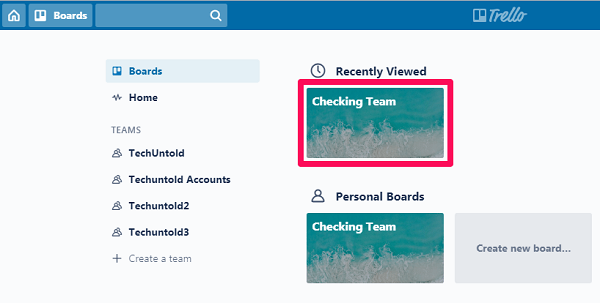
3. 원하는 게시판을 찾은 후, 메뉴 표시 게시판 화면의 우측 상단에 있는 아이콘을 클릭하고 클릭합니다.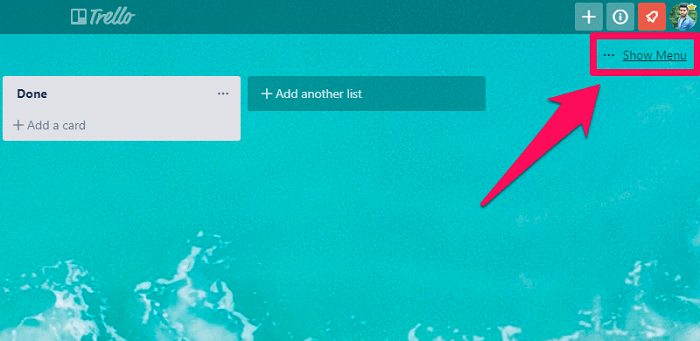
4. 이제 클릭하십시오. ‘더’ 메뉴를 더 확장합니다.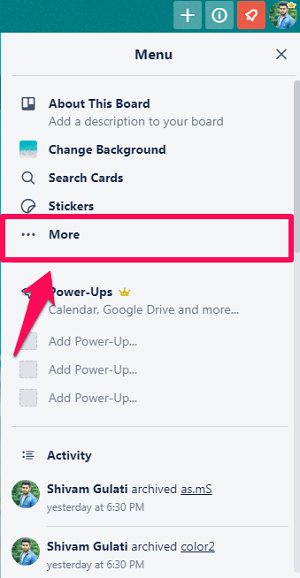
5. 을 클릭 “보드 닫기…” 메뉴에서 옵션. 그리고 다시 클릭하여 보드 닫힘을 확인합니다. ‘닫기’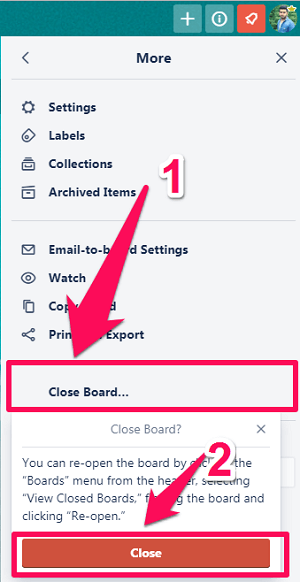
6. 이제 보드를 닫았으므로 다음 옵션이 표시됩니다. 게시판을 다시 엽니다. or 보드를 영구적으로 삭제. 마지막으로를 클릭하십시오. ‘보드를 영구적으로 삭제하십시오.’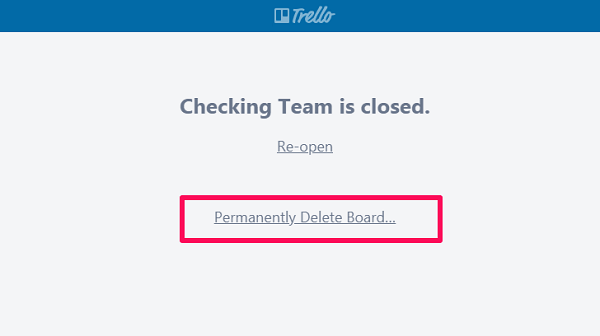
Trello 앱을 사용하여 Trello Android 및 iOS에서 보드 닫기
스마트폰에서 Trello 앱을 사용하는 경우 Trello 보드를 닫을 수 있지만 삭제할 수는 없습니다. 그럼에도 불구하고 모바일 앱을 사용하여 Trello 보드를 닫는 단계를 언급했습니다. Trello 사이트에서 이전에 닫은 게시판을 찾아 나중에 삭제할 수 있기 때문입니다.
안드로이드에서
1. 스마트폰에서 Trello Android 앱을 실행합니다.
2. 게시판 섹션으로 바로 이동합니다. 보드 선택 닫기를 원합니다.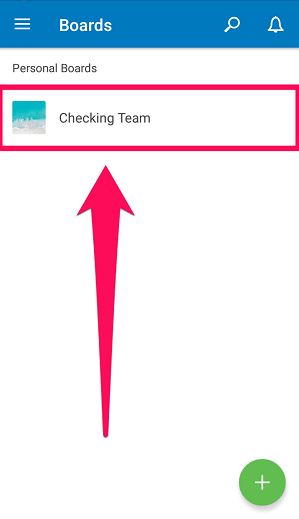
3. 이제 게시판에 있으므로 점 XNUMX개 아이콘 오른쪽 상단 모서리에서 메뉴를 엽니다.![]()
4. 메뉴로 이동한 후 ‘보드 설정.’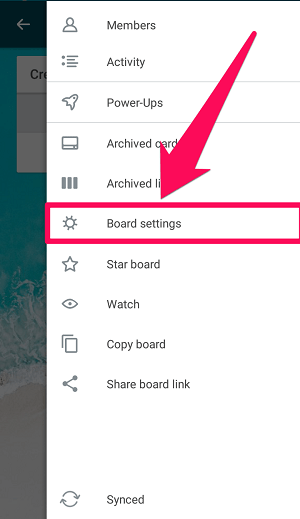
5. 이제 보드 설정에서 아래로 스크롤하여 ‘게시판 닫기” 옵션을 클릭하고 탭하십시오.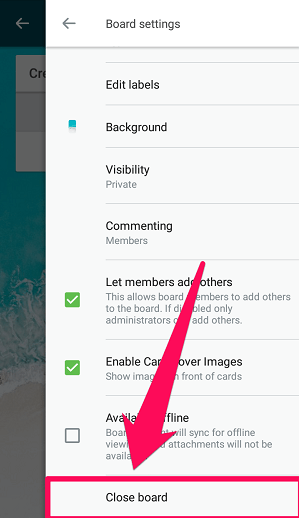
iOS에서
1. Trello iOS 앱을 실행하고 닫으려는 보드를 선택합니다.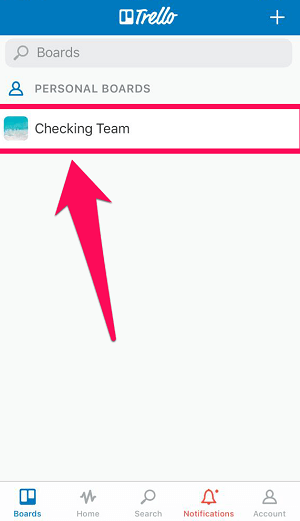
2. 이제 을 눌러 보드 메뉴를 엽니다. 점 XNUMX개 아이콘.![]()
3. 메뉴로 이동한 후 설정 아이콘 보드 설정을 엽니다.![]()
4. 마지막으로 아래로 스크롤하여 다음을 사용하여 보드를 닫습니다. “보드 닫기” 옵션을 선택합니다.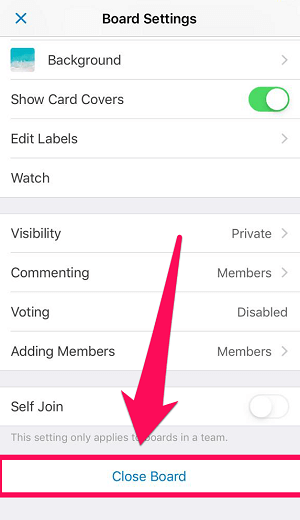
Trello 사이트에서 이전에 닫은 보드 제거
PC 또는 스마트폰에서 이미 닫혀 있는 보드를 찾아 삭제하려면 웹 브라우저를 사용하여 주어진 단계에 따라 삭제할 수 있습니다.
1. 이미 Trello에 로그인했다고 가정하고 다음을 클릭합니다. ‘무대’ 화면의 왼쪽 상단 모서리에 있는 버튼.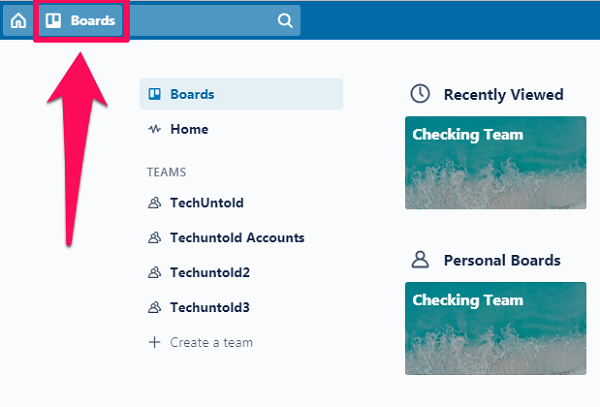
2. 이제 아래로 스크롤하여 ‘닫힌 게시판을 참조하십시오.’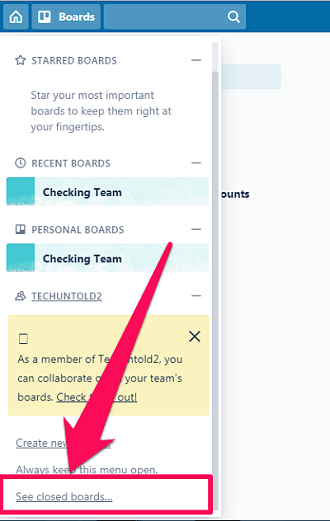
3. 영구적으로 삭제할 수 있는 옵션이 있는 모든 닫힌 보드 목록이 표시됩니다. ‘를 클릭하기만 하면 됩니다..‘를 눌러 보드를 영구적으로 삭제합니다.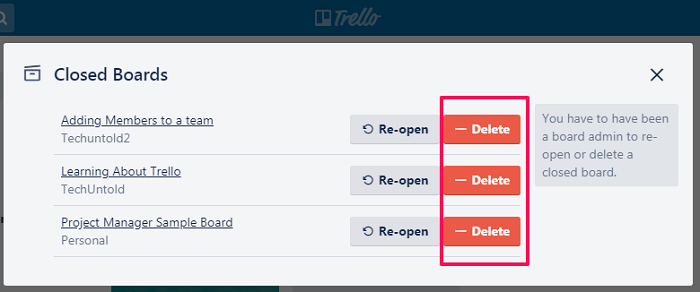
Trello 사이트에서 카드 삭제
웹 브라우저에서 카드를 삭제하는 절차는 보드를 삭제하는 절차와 다소 유사합니다. 그러나 보드와 달리 카드를 삭제하기 전에 카드를 ‘보관’해야 합니다. 당신은 그렇게 하기 위해 주어진 단계를 따를 수 있습니다.
1. Trello에 로그인하고 삭제할 카드가 포함된 보드를 선택합니다.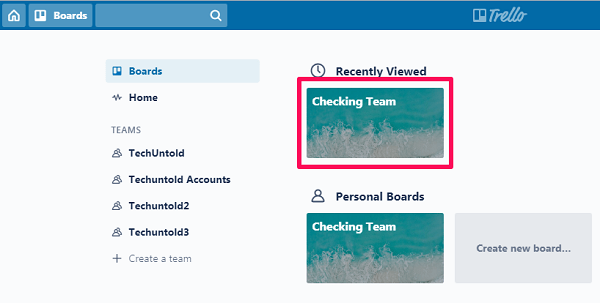
- 지금, 커서를 카드로 이동 그리고 당신은 볼 것입니다 편집 아이콘. 그것을 클릭하십시오.
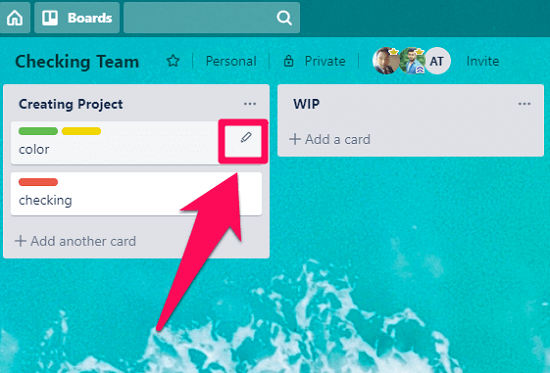
2. 제시된 옵션 목록에서 ‘보관소.’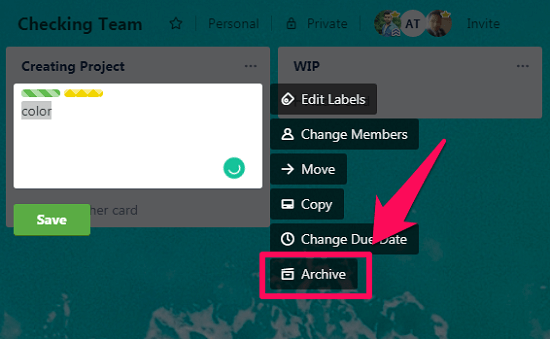
3. 카드를 보관한 후 메뉴 표시 화면 오른쪽 상단에 있는 옵션.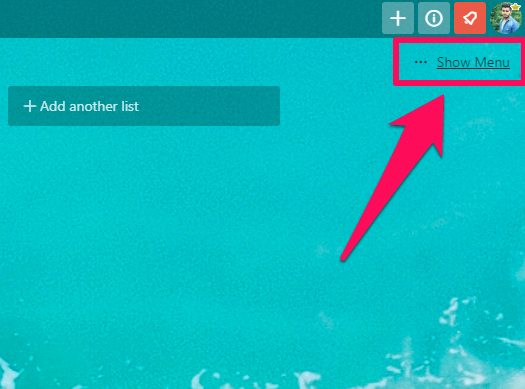
4. 그런 다음 ‘더’ 메뉴를 확장합니다.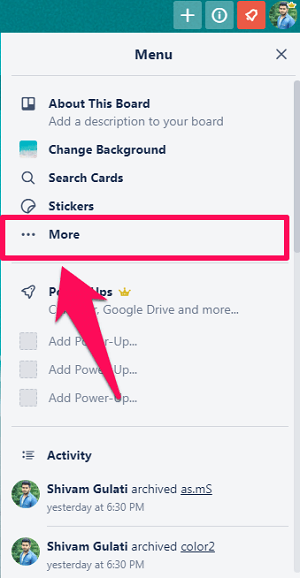
5. 이제 클릭하십시오. ‘아카이브된 항목’ 이전에 보관된 모든 카드를 찾습니다.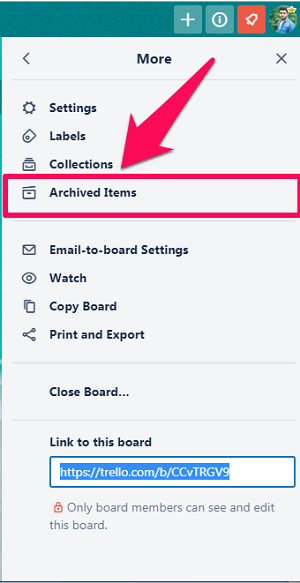
6. 마지막으로 ‘지우다’ 보관된 항목 아래의 옵션입니다.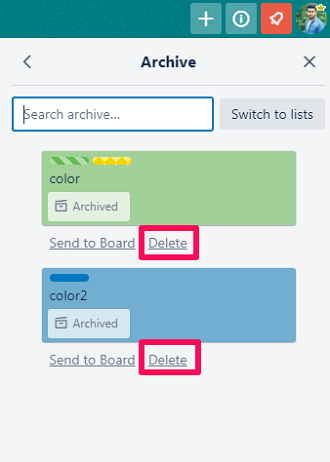
(참고 : 특정 목록에 있는 모든 카드를 한 번에 보관할 수 있습니다. 이렇게 하려면 세 개의 점 아이콘 목록 제목의 오른쪽에서 ‘이 목록의 모든 카드 보관’ 옵션을 클릭합니다.)
Android 및 iOS 앱에서 카드 삭제
웹 브라우저와 달리 Android 또는 iOS 장치를 사용하여 보관하지 않고 카드를 직접 삭제할 수 있습니다. 그렇게하는 절차는 Android 및 iOS 장치에서 거의 동일합니다. 따라서 Android 기기만 사용하는 단계를 포함했습니다. 그러나 iOS 기기에서 동일한 단계를 수행하여 동일한 결과를 얻을 수 있습니다.
1. Trello Android 앱을 실행하고 원하는 보드를 선택합니다.
2. 이제 삭제하려는 카드를 탭하기만 하면 됩니다.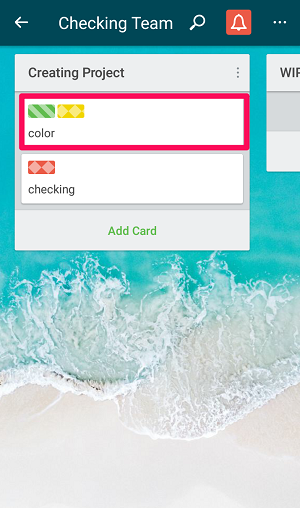
3. 카드 설정으로 이동한 후 세 개의 점 아이콘.![]()
4. 마지막으로 ‘지우다’ 카드를 영구적으로 삭제합니다.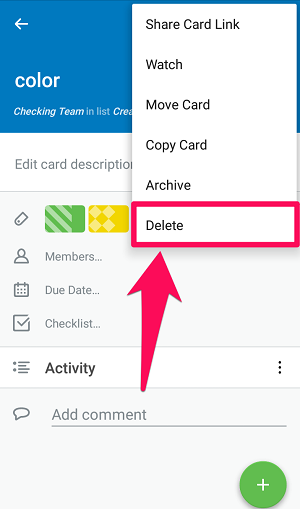
또한 읽기 : Trello에서 보드에 사람을 추가하는 방법
결론
Trello에서 보드 또는 카드를 삭제하는 것은 약간 복잡해질 수 있습니다. 복잡하지 않다면 확실히 시간이 많이 걸립니다. 보드나 카드를 일괄 삭제할 수 없기 때문입니다. 그리고 영구적으로 삭제하려면 모든 보드와 카드를 닫거나 보관해야 합니다. 보드를 사용하면 웹 브라우저에서 보드를 닫고 삭제하는 것 외에 다른 선택이 없습니다. 그러나 보관하지 않고 영구적으로 삭제하려면 Trello 모바일 앱을 사용하여 카드를 삭제하는 것이 좋습니다.
마지막 기사